On asju, mida saate mõnda aega kasutamata elada. Kuid mikrofon pole üks neist. Vajate seda pidevalt helisõnumite saatmiseks või Gboardi jaoks kõneks muutmise funktsiooni kasutamiseks. Mikrofoni mittekasutamine võib olla väga masendav, eriti kui teil on palju öelda.
Mikrofoni mittetöötamise põhjuseid võib olla palju. Võib-olla laadisite alla halvasti konfigureeritud rakenduse ja see põhjustas probleemi. Kui see nii on, peate vaid rakenduse desinstallima. Või võib-olla teie seade läbis värskenduse ja põhjustas selle. Ükskõik, mis põhjus võib olla, on mõned näpunäited, mida saate proovida probleemi lahendamiseks. Vaatame, millised on teie võimalused.
Mida teha, kui mikrofon ei tööta – Android
Veel üks asi, mida saate proovida mikrofoni uuesti tööle saada, on kontrollida, kas põhjus on kiud. Kui te pole oma telefoni pikka aega puhastanud, võib mustus seda takistada. Kui olete kindel, et see pole põhjus, võite proovida järgmisi asju.
Oleksite üllatunud, kui palju probleeme saab Android-seadme lihtsalt taaskäivitades lahendada. Hoidke toitenuppu mõni sekund all ja puudutage taaskäivitusvalikut. Kui seade on taaskäivitatud, vaadake, kas on ootel värskendusi. Minema:
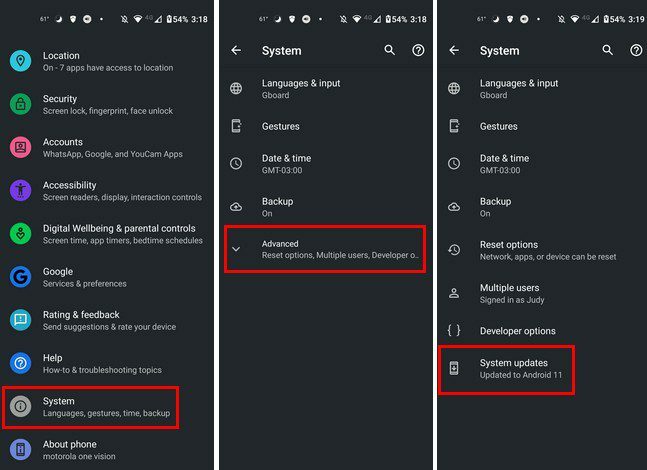
- Seaded
- Süsteem
- Täpsemalt
- Süsteemi uuendused
Muud näpunäited, mida proovida
See on juhtunud kõigiga, et kasutate oma telefoni ja millegipärast lülitate sisse või välja funktsiooni, mis häirib mikrofoni tööd. Näiteks kui teil on kõne ja vaigistate end. Veenduge, et see poleks sisse lülitatud.
Samuti on hea mõte kontrollida, et teie Android-seade pole ühendatud mikrofoniga Bluetooth-seadmega. Asi pole selles, et mikrofon ei tööta; sa räägid valesse mikrofoni. Saate kontrollida, millise seadmega saate ühenduse luua Seaded, millele järgneb Ühendatud seadmed.
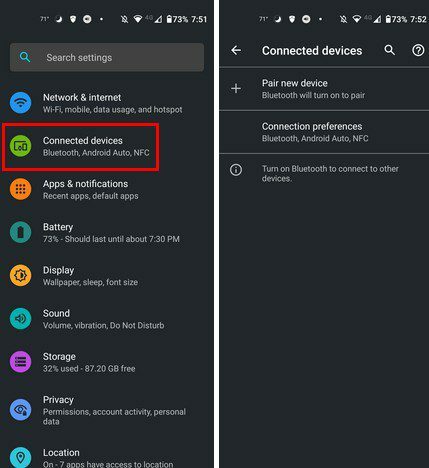
Kui teie telefonil on see olemas (kõigil pole), võite proovida ka müra vähendamise funktsiooni välja lülitada. Kui te seda valikut ei näe, pole teie Android-seadmel seda funktsiooni. Saate kontrollida, minnes aadressile:
- Seaded
- Kõneseaded või Heliseaded
- Keela müra vähendamine
- Taaskäivitage telefon ja saatke mikrofonile SMS
Võite proovida ka oma Android-seadet käivitada Turvarežiim et näha, kas probleemi põhjustab kolmanda osapoole rakendus. Kui teil on helivõimendi rakendus, proovige see esmalt desinstallida. Olge ettevaatlik, et saaksite turvarežiimist väljumiseks, kuid aitame teid, kui teil on probleeme väljumisega. Kui olete turvarežiimis, looge salvestus, et näha, kas mikrofon töötab. Kui te pole kindel, millised rakendused teie seadme mikrofoni kasutavad, võite minna aadressile:
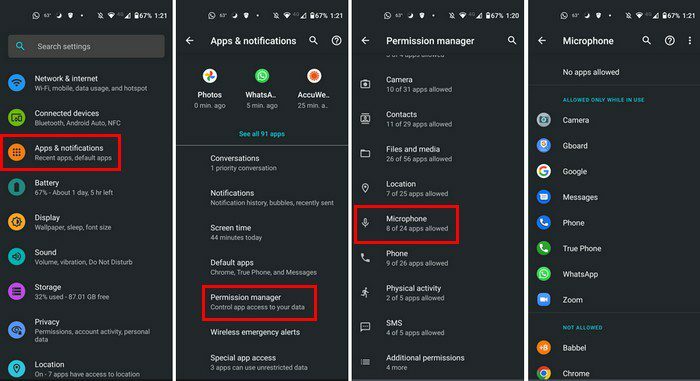
- Seaded
- Rakendused ja märguanded
- Lubade haldur
- Mikrofon
Kui olete kõike proovinud ja see ikka ei tööta, jääb üle vaid välistada kõik füüsilised kahjustused. Viige see teenindusse. Võib-olla sai mikrofon kahjustatud, kui telefoni maha kukkusite, või kukkus keegi teine selle maha, kuid ei öelnud teile sellest kunagi.
Järeldus
Olete mikrofoni puhastanud ja kogu ebeme eemaldanud. Olete telefoni taaskäivitanud ja eemaldanud kõik rakendused, mis teie arvates võivad probleemi põhjustada. Need on näpunäited, mille abil saate proovida oma Android-mikrofoni tööle saada, kuid kui need ei tööta, on hooldusesse võtmine midagi muud, mida saate proovida, nii et näpunäide töötab füüsilise kahjustuse korral.
Mul oli hiljuti probleem oma Androidi mikrofoniga ja telefoni lihtsalt taaskäivitades lahendati probleem. Mis meetodit te arvate, et proovite kõigepealt? Jagage oma mõtteid allolevates kommentaarides ja ärge unustage artiklit teistega sotsiaalmeedias jagada.